导读 今天之间网归一为大家解答以上的问题。xlsx表格怎么自动计算乘法,怎样用EXCEL表格自动计算乘法相信很多小伙伴还不知道,现在让我们一起来看...
今天之间网归一为大家解答以上的问题。xlsx表格怎么自动计算乘法,怎样用EXCEL表格自动计算乘法相信很多小伙伴还不知道,现在让我们一起来看看吧!
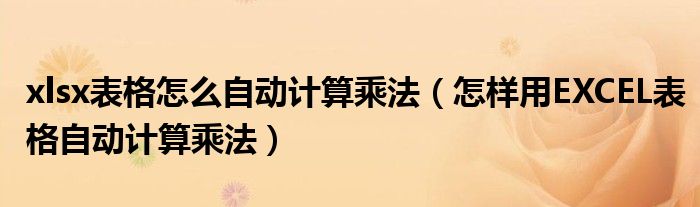
1、用EXCEL表格自动计算乘法的方法:1.首先打开excel,这里随便输入了两组数据。
2、如图。
3、现在要计算这两组数据的乘积。
4、2.要计算一下下图中所选定的数据,首先计算出第一组数据的乘积。
5、选定这一组数据然后点击上方的函数按钮。
6、如图所示。
7、3.在弹出的菜单中并没有需要用到的乘积的公式,点击一下其他函数这个选项。
8、4.在插入函数的页面中,并不能直接找到需要用到的product函数。
9、就在搜索函数空白框中,输入乘积两个字,然后点击转到按钮。
10、5.此时,在选择函数的列表中,就出现了一个乘积的函数,在列表的最下面有一个说明,即计算所有参数的乘积。
11、选择之后点击确定按钮退出插入函数的页面。
12、6.开始计算第一组数据的乘积。
13、直接用鼠标选定刚才选定的那组数据,选定之后这组数据会被虚线包围,然后在函数参数框中会有显示这组数据,同时在最下面会有一个计算结果,如图。
本文就为大家分享到这里,希望大家看了会喜欢。
